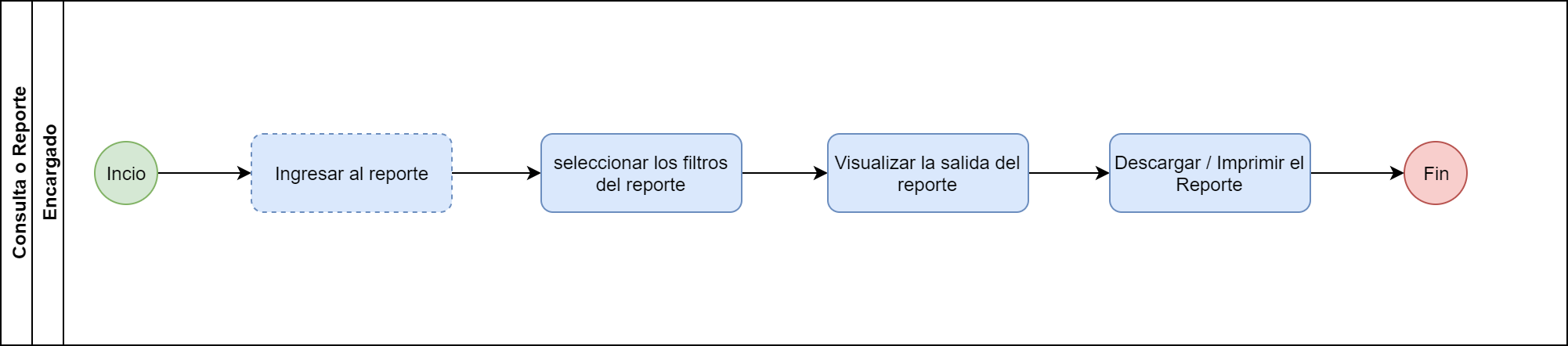Listado General de Empleados Resumido
Resumen
Este reporte presenta por cada empleado en la institución la cédula, el número de de seguro social, el nombre completo, género, estado civil, el centro funcional donde se encuentra nombrado, el puesto, el tipo de contrato, banco donde recibe su salario, número de cuenta, tipo de cuenta, cuenta cliente, salario, la fecha de nacimiento, la fecha de ingreso, y la fecha corporativa.
Detalle de Información Solicitada
A continuación se describen los filtros del reporte:
| Filtro | Detalle |
|---|---|
| Fecha de Corte | Fecha final para consultar el reporte, por defecto tiene la fecha actual. |
| Centro Funcional | Centro funcional por el cual se quiere filtrar el reporte, si no se selecciona se presentan todos los centros funcionales. |
| Ordenado por | Orden por el cual se va a generar el reporte. Las posibles opciones son:
|
Descripción del Proceso
El proceso consiste en indicar los filtros por los cuales se desea hacer la búsqueda de la información y en poder descargar la información que se genera, el siguiente gráfico representa el flujo del proceso:
En la sección de la "Guía Rápida de Usuario" se muestra paso a paso como realizar el proceso.
Guía Rápida de Usuario
A continuación se presenta el paso a paso para consultar el reporte.
1 - Ingresar a Inicio > Sapiens > sección de Planilla > Expediente y Nómina> en la sección de Consultas y Reportes hacer clic en "Listado General de Empleados (Resumido)"
2 - Se presentará la pantalla con los campos de los filtros explicados en la sección de "Detalle de Información Solicitada".
3 - Ingresar los datos sobre los cuales se va a filtrar la información del reporte y hacer clic en el botón "Consultar":
4 - Se presenta la información de salida del reporte.
5 - Para regresar a la pantalla de los filtros se debe hacer clic en el botón con forma de flecha que se encuentra en la esquina superior derecha.
6 - Para imprimir el reporte hacer clic en el botón clic en el botón con forma de impresora que se encuentra en la esquina superior derecha.
7 - Para para descargar el reporte en formato excel hacer clic en el botón con forma de disquete que se encuentra en la esquina superior derecha.